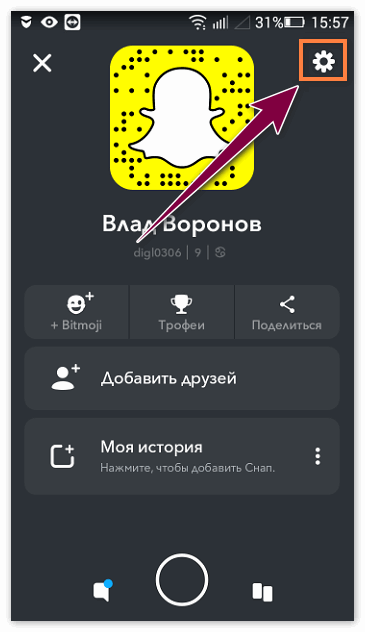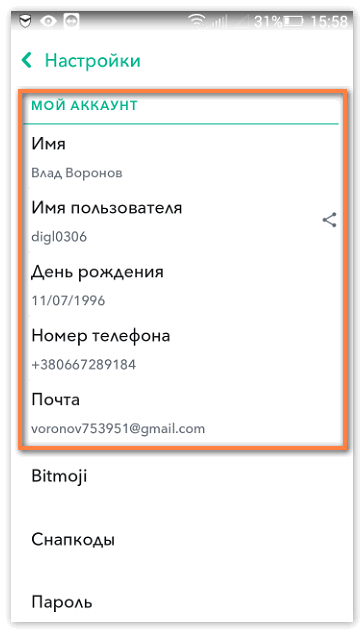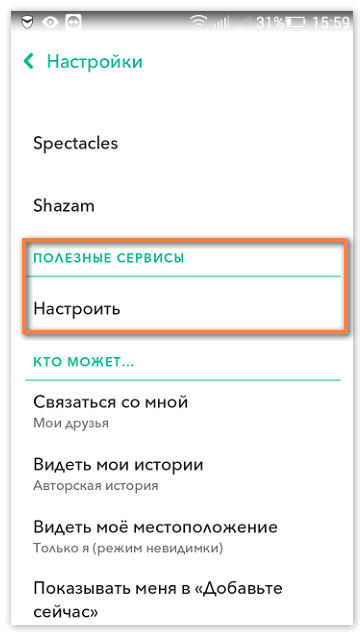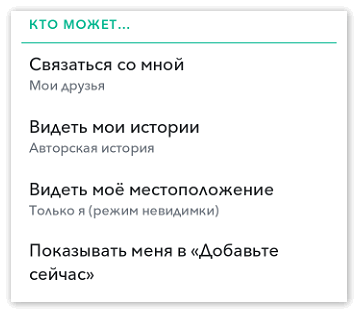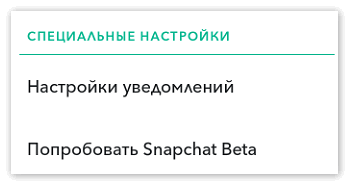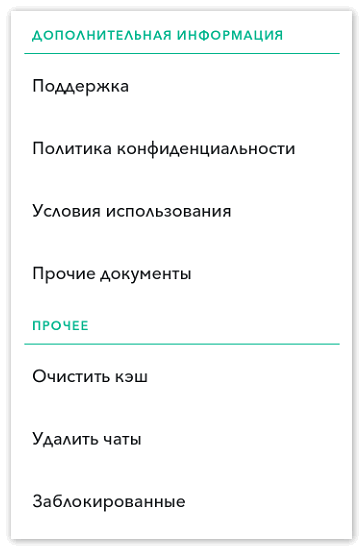Снэпчат – забавное мобильное приложение для обмена видео, фото сообщениями, в которые пользователи добавляют надписи, рисунки, фильтры. На просмотр сообщения получателю отводится определенное время. После сообщение сохраняется на сервере Снэпчата и становится не доступным для просмотра. Программа занимательна, но чтобы пользоваться всеми возможностями app надо знать, как настроить Снэпчат.
Содержание
- Как войти в настройки Снапчат
- Главные разделы
- Мой аккаунт
- Полезные сервисы
- Кто может
- Специальные настройки
- Дополнительные настройки и прочее
Как войти в настройки Снапчат
Чтобы попасть в соответствующий пункт меню, юзер:
- Нажимает на главную кнопку, которая расположена по центру экрана. На ней изображено приведение.
- В меню учетной записи, которое позволяет добавлять в аккаунт друзей, ищет пиктограмму с изображением шенстеренки.
- Активирует изображение и попадает в настройки программы.
В них находится несколько разделов, которые персонализируют приложение согласно предпочтениям владельца учетной записи.
Главные разделы
Настройка Snapchat не займет много времени. Начинающий юзер облегчит процесс, изучив инструкцию, как:
- персонализировать программу;
- установить желаемый уровень конфиденциальности;
- защитить личные данные подходящим для пользовтеля способом.
Мой аккаунт
В этом пункте хранится личная информация владельца учетной записи Снэпчат. Юзер указывает:
- имя, никнейм;
- дату рождения;
- номер телефона и электронную почту;
- пароль.
Полезные сервисы
Во втором разделе «Настроек» Snapchat юзер:
- Активирует фильтры.
- Включает или деактивирует специальный энергосберегающий режим «эпки», который называется «Режим путешественника».
- Выбирает функции, которые Снэпчат выполняет в период активности в подразделе «Разрешения».
Кто может
Подраздел «отвечает» за конфиденциальность. Юзер выбирает людей, которые могут:
- Связываться с ним посредством app.
- Просматривать, комментировать истории в приложении.
Существует две опции. Связаться с юзером, просматривать его истории могут
- «все друзья» или;
- только пользователи мессенджера.
Специальные настройки
Человек, который активно пользуется «эпкой» и следит за событиями и историями из жизни друзей, заинтересован в том, чтобы программа «оповещала» его о происходящих изменениях.
Уведомления настраиваются в подразделе «Специальные настройки». Здесь можно выбрать:
- Звуковой сигнал или режим вибрации.
- Индикаторы, которые возникают на экране мобильного устройства, предупреждая юзера о новом событии.
Уведомления можно отключить. Особенно, если человек не может и не хочет отвлекаться на Snapchat в период какого-то времени.
Дополнительные настройки и прочее
Если любопытствующий владелец аккаунта Снэпчат хочет узнать об обновлениях программы, разработчиках, прочесть лицензионное соглашение, он воспользуется подразделом «Дополнительные настройки».
В «Прочем» находится несколько полезных опций, посредством которых юзер:
- Управляет черным списком, в который вносит нежелательных личностей.
- Удаляет чаты, которые больше не нужны.
Здесь размещается кнопка «Выйти из аккаунта», если время развлечений закончилось, а человека ждет работа, учеба или важная встреча.
Инструмент для редактирования фотографий и социальных сетей Snapchat предлагает часы веселого общения и развлечений как для молодежи, так и для взрослых. В мире Snapchat люди, с которыми вы часто общаетесь, станут вашими лучшими друзьями; поэтому вы можете изменить настройки чата, чтобы управлять общением.
В «Профиле дружбы» вашего друга вы можете настроить параметры чата, такие как уведомления, когда сообщения самоуничтожаются и т. д. В этой статье мы описали, как именно это сделать.
Кроме того, мы рассмотрели плюсы и минусы Snapchat и перечислили некоторые из лучших шпионских приложений Snapchat, если вам нужно отслеживать чью-либо активность в Snapchat.
Как изменить настройки чата Snapchat на iPhone
Чтобы изменить настройки чата для отдельных друзей через iPhone:


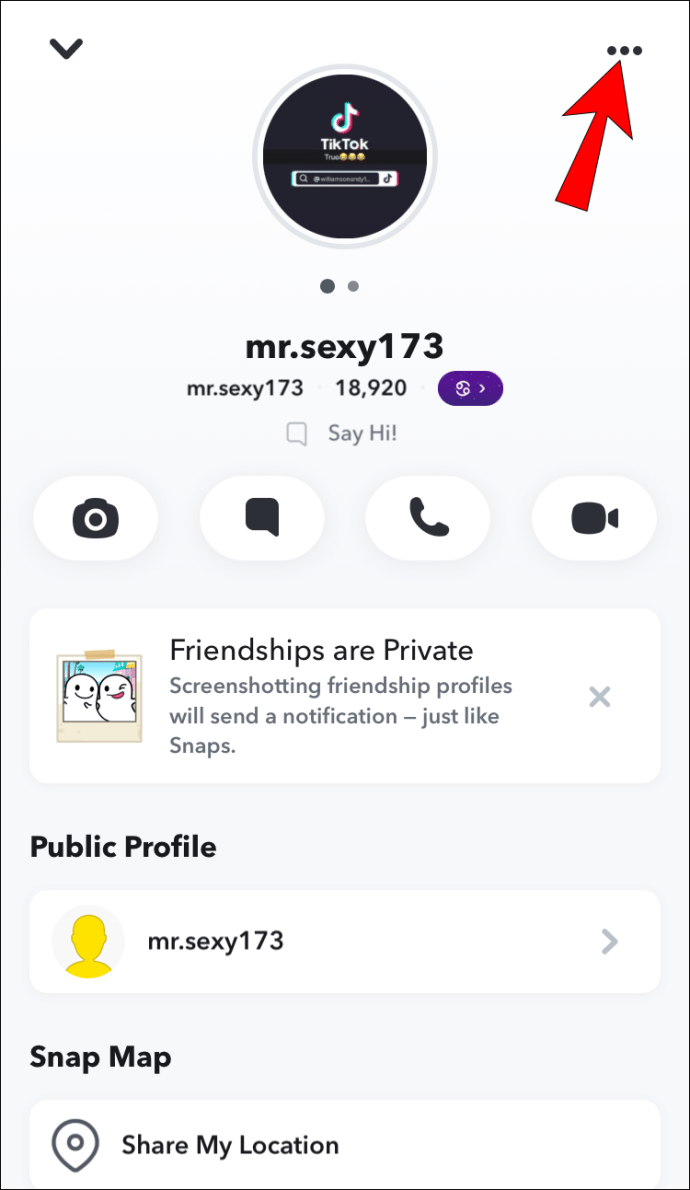

Как изменить настройки чата Snapchat на устройстве Android
Чтобы изменить настройки чата для отдельных друзей через устройство Android:




Чтобы изменить настройки «Группового чата» с мобильного устройства:

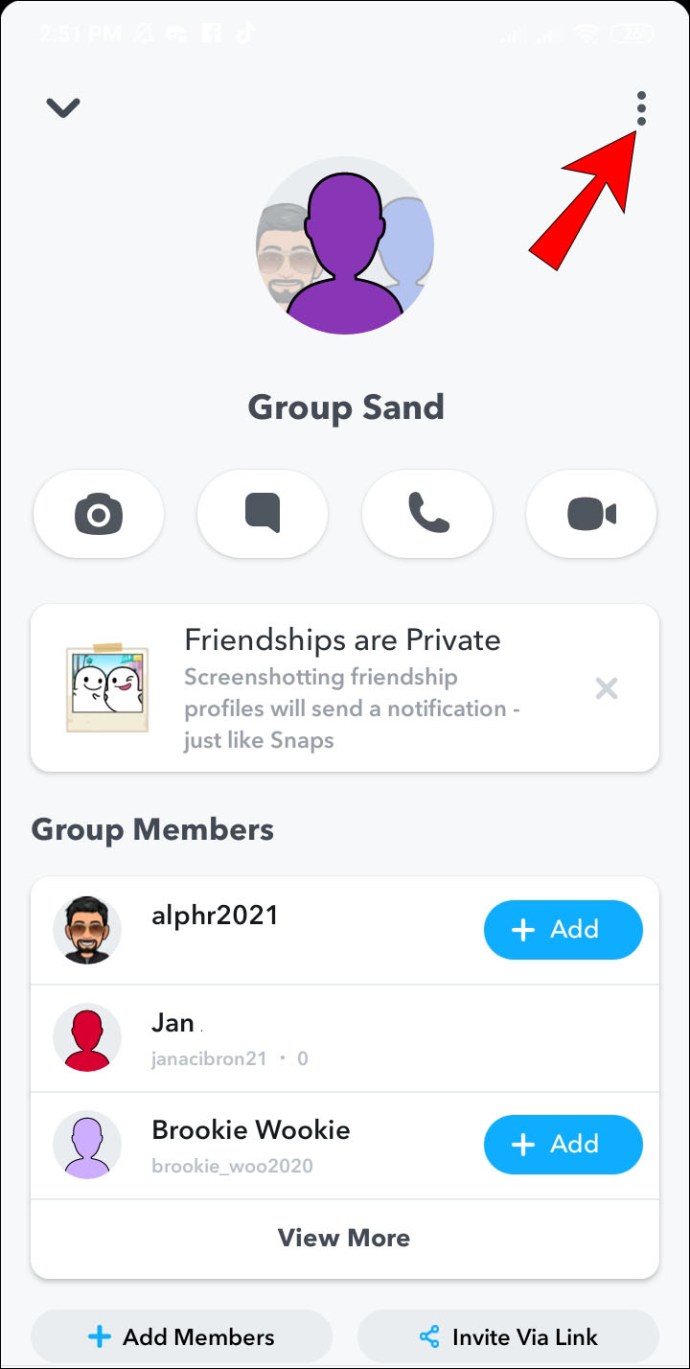

Как изменить срок действия сообщений в Snapchat
Чтобы изменить срок действия снимков после доступа к ним через мобильное устройство:







Дополнительные часто задаваемые вопросы
Что произойдет, если вы не откроете сообщение в Snapchat?
Непрочитанные сообщения в Snapchat автоматически удаляются через 30 дней. Однако неоткрытые сообщения группового чата имеют более короткий льготный период и удаляются через 24 часа.
Как изменить срок хранения сообщений в Snapchat
Чтобы установить срок действия ваших сообщений после прочтения, сделайте следующее:
1. Запустите Snapchat.
2. При появлении запроса войдите в свою учетную запись.
3. В левом нижнем углу экрана перейдите в «Чат».
4. Выберите разговор, который вы хотите изменить.
5. Нажмите и удерживайте имя друга, затем в правом верхнем углу щелкните меню с тремя точками.
6. В меню выберите «Удалить чаты».
7. Выберите, хотите ли вы, чтобы чаты исчезали сразу после просмотра или через 24 часа после просмотра.
Уведомляет ли Snapchat ваших друзей об изменении настроек чата?
После внесения изменений в настройки чата вы и ваш «друг» увидите сообщение о том, что настройки чата были изменены.
Как изменить настройки конфиденциальности в SnapChat?
Управление взаимодействием с друзьями в Snapchat в основном осуществляется через «Настройки конфиденциальности». Чтобы изменить «Настройки конфиденциальности», выполните следующие действия:
1. Запустите Snapchat.
2. В правом верхнем углу щелкните значок шестеренки, чтобы открыть «Настройки».
3. Внизу найдите раздел «Кто может…» и выберите вариант.
4. После завершения нажмите кнопку «Назад», чтобы сохранить выбор.
Удаление кого-то из списка лучших друзей
Ваши лучшие друзья — это люди, с которыми вы чаще всего общаетесь. Отправка и получение снимков одним и тем же людям, и в конечном итоге Snapchat поместит их в специальную категорию. У этих лучших друзей Snap рядом с их именем появится смайлик, обозначающий их особый статус.
В настоящее время платформа не позволяет удалять людей из списка лучших друзей. Если вы предпочитаете больше не взаимодействовать с ними, уменьшите свое взаимодействие с ними и увеличьте взаимодействие с другими людьми, чтобы обновить список. Это изменение может произойти всего за один день.
В качестве альтернативы, блокируя, а затем разблокируя их, сбрасывается алгоритм, который определяет, что они присоединяются к вашему списку лучших друзей. Чтобы заблокировать кого-либо:
1. Откройте Снапчат.
2. Найдите пользователя через вкладку разговоров или введите поиск по имени человека.
3. Откройте чат с пользователем, нажав на него.
4. В левом верхнем углу вкладки чата выберите значок меню.
5. Выберите «Блокировать» из списка меню.
6. Нажмите «Заблокировать» в окне подтверждения, чтобы подтвердить, что вы хотите заблокировать пользователя.
Чтобы разблокировать кого-либо:
1. В левом верхнем углу щелкните свое имя пользователя или Bitmoji.
2. В правом верхнем углу щелкните значок шестеренки, чтобы открыть «Настройки».
3. Прокрутите вверх до раздела «Действия с учетной записью», затем выберите «Заблокировано».
4. Отобразится ваш список заблокированных людей. Нажмите «X» рядом с именем пользователя, которого вы хотите разблокировать.
5. Нажмите «Да» на запрос подтверждения.
Теперь их имя исчезнет из вашего списка «Заблокированных».
Привязка и общение в Snapchat
Приложение Snap and Chat Snapchat позволяет вам общаться, используя множество визуальных элементов, таких как личные видеоклипы, Bitmoji и причудливые отфильтрованные изображения. Он считается одним из лучших приложений для социальных сетей и редактирования фотографий. Поскольку чат является неотъемлемой частью опыта, Snapchat позволяет вам настроить параметры чата в соответствии с вашими потребностями.
Что вам больше всего и меньше всего нравится в Snapchat? Какие фильтры вам нравится использовать больше всего? Мы хотели бы знать, что вы думаете о Snapchat в целом, расскажите нам в разделе комментариев ниже.
Вы слышали о Snapchat, но до конца не понимаете, что это такое и как его использовать?
В отличие от остальных социальных сетей не важно, когда вы отправляете контент в Снапчате. Ваши фото и видео (снапы) будут доступны всего 24 часа. Потом сообщение бесследно исчезает.
Какая в этом польза?
Вспомните, сколько раз в месяц вы возвращаетесь к постам в Facebook или Вконтакте? Материалы в социальных сетях живут недолго. Да, они хранятся, но быстро становятся неактуальными.
В Snapchat у вас нет второго шанса просмотреть сообщение. Вы получаете полное, безраздельное внимание человека именно на вашем контенте. Это настоящая находка для весёлого общения с друзьями и бизнеса (Да-да, вам не показалось! Об этом будем говорить в следующих статьях и в снапах Олеся).
Только представьте, каждый день с помощью Снапчата отправляется более 800 миллионов фотографий каждый день. А более 100 миллионов активных пользователей каждый день смотрит более 6 биллионов видео. По количеству активных пользователей Snapchat уже обогнал Twitter. Впечатляет? А как насчет теста Снапчата?
В этой статье я детально расскажу и покажу, как использовать Снэпчат. Берите свой телефон и приступаем!
8 стартовых шагов, как пользоваться Snapchat
Шаг 1. Скачайте и зарегистрируйтесь
Snapchat – это бесплатное приложение. Оно доступно для скачивания как для смартфонов на базе Android, так и фанов iPhone с их особенной операционкой IOS:
- Зайдите в Apple Store или Play Market;
- Выберите Snapchat из списка;
- Нажмите «Скачать».
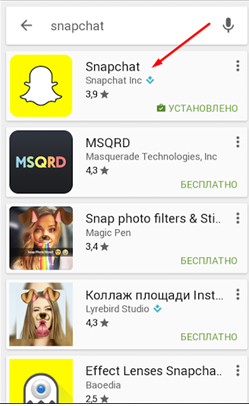
(Если будут вопросы, пишите в комментариях – поможем ;)).
Итак, установили? Открываем!
У нас есть 2 варианта действий: войти или зарегистрироваться.
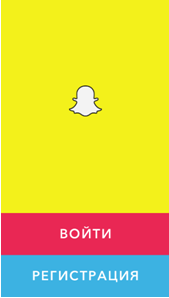
Чтобы создать свою учетную запись, кликайте «Регистрация». Теперь вам по этапам нужно ввести свое имя и фамилию, дату рождения и имя пользователя.

Что нужно знать о логине в Snapchat
- Именно по нему ваши друзья смогут найти вас в Снапчате.
- Количество символов не должно превышать 15.
- Писать нужно только латиницей, иначе буквы не будут считаться буквами 🙁
- Можно использовать цифры и один из символов «.», «-» или «_».
Помните! Имя пользователя создается всего 1 раз и его изменить позже будет нельзя (только зарегистрировать новый аккаунт). Потому убедитесь, что оно вам нравится.
Придумайте пароль. Он должен быть не меньше 8-ми символов.
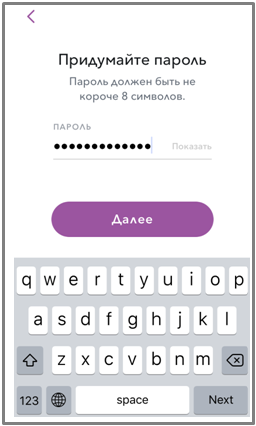
Дальше у вас есть 2 варианта для регистрации: через почту или по номеру телефона.
Я выбрал по телефону. Но вы решайте, что удобнее для вас.
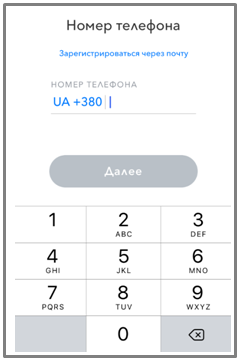
Приложение потребует подтверждение вашего номера. Например, мне предложили отправить сообщение с кодом или позвонить.

Когда вы получите код, введите его в специальную форму.

Появилась такая картинка?

Ура! Регистрация прошла успешно. Переходим к следующему пункту.
Шаг 2. Найдите друзей
Чтобы помочь вам найти друзей, Снэпчат использует телефонную книгу. Для этого он запросит доступ к вашим контактам. Не жадничайте, жмите «Разрешить».
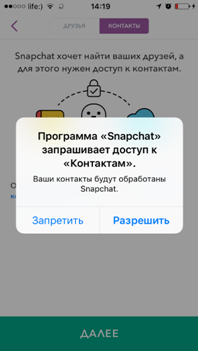
Более того, теперь не только вы, но и ваши друзья смогут вас найти в Снапчат по номеру вашего телефона. Но, скорее всего, не все люди, с которыми вам интересно общаться, есть в вашей телефонной книге.
Как найти друзей в Snapchat
Если у вас нет номера телефона человека, с которым вы хотите обмениваться снапами:
- Откройте меню (проведите сверху вниз по экрану и выберите шестерёнку):

- Выберите «Добавить друзей»;
- Тут вам предложат несколько опций:
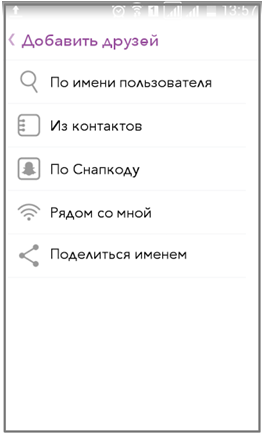
- Если вы знаете логин вашего друга, введите его в строку поиска. Например, Olestimofeev. (Кстати, если хотите знать больше о том, как использовать Снапчат для бизнеса, сразу подписывайтесь на Олеся – будет много фишек и явные примеры):
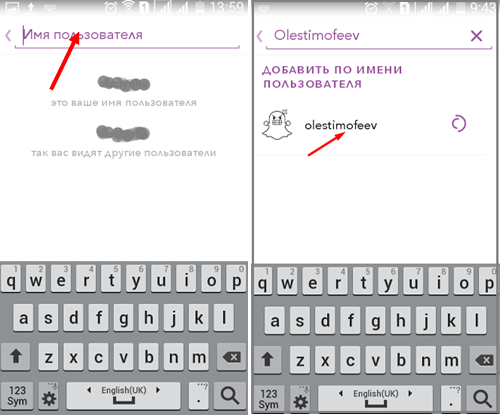
- Если у вас есть фотография или скриншот снапкода друга, можете выбрать «По Снапкоду». Вот как это выглядит:
— выбираете картинку со снапкодом друга;
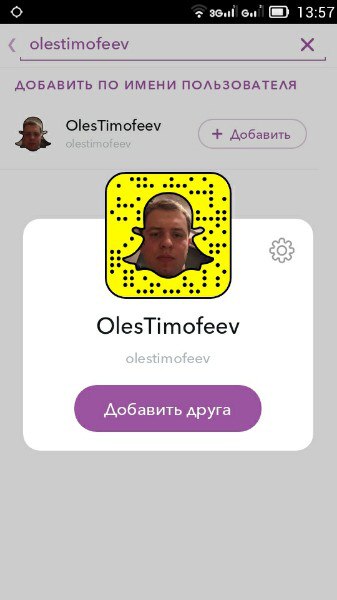
— кликаете 1 раз на экран – выскочит подсказка:
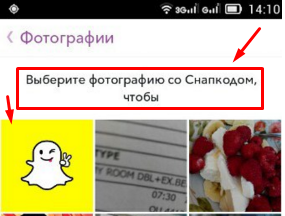
— нажимаете на фотографию,на которой есть код, чтобы приложение отсканировало – готово!
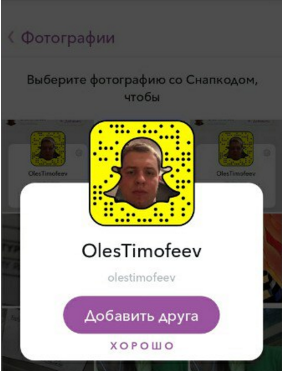
- Вы можете обмениваться снапами с незнакомыми людьми, которые находятся с вами рядом. Для этого выберите «Рядом со мной». Вам предложат определить точное местоположение:
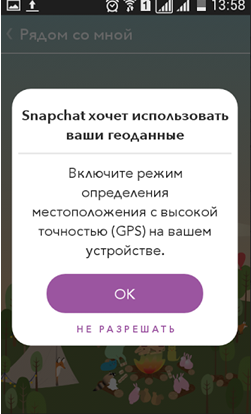
- Выберите «Разрешить» и добавляйте новые снапконтакты.
- А если хотите, чтобы ваши друзья сами нашли ваш Снапчат, выберите «Поделиться именем». Вам предложат несколько вариантов соцсетей, в которых вы можете поделиться своим логином:
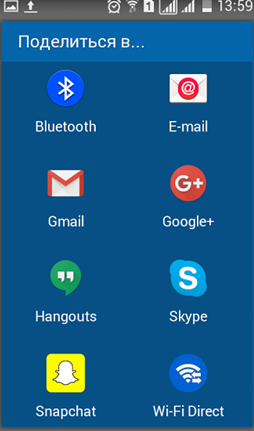
- И есть ещё один способ, о котором мало кто знает. Снапчат создает уникальную ссылку для вашего профиля. Выглядит она так: https://www.snapchat.com/add/ваш_логин. Ею вы можете делиться с друзьями. Например, у Олеся она выглядит так: https://www.snapchat.com/add/olestimоfeev
Что значат эти странные значки возле имени друга?
Вы открываете список контактов и видите странные мордочки и значки:
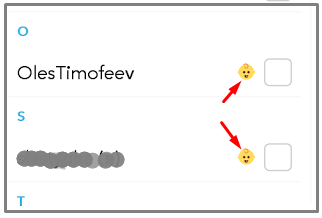
Что они значат?

Золотая звезда – кто-то ответил этому человеку на его снап за последние 24 часа. Значит, у него есть что-то интересненькое;

Жёлтое сердце – это ваш лучший друг. Вы обменялись самым большим количеством снапов за всё время;

Красное сердце – это ваш лучший друг за последние 2 недели;

Розовое сердце – вы лучшие друзья уже целых 2 месяца!
Ребёнок – вы только что подружились с этим человеком;
Лицо в очках – у вас есть общий лучший друг. Вы обмениваетесь с ним огромным количеством снапов;
Лицо-гримаса – ваш лучший друг №1 – также лучший друг №1 для этого человека;
Лицо с ухмылкой – вы лучший друг для этого человека, но он не ваш лучший друг;

Огонь – вы снапманьяки! Вы отправляете этому человеку контент каждый день и он отвечает вам тем же. Чем больше дней со снапами, тем больше огонь;

100 – ровно 100 дней вашего снапобщения. Этот значок появляется после огня, когда вы отправляете снапы кому-то 100 дней подряд;

Песочные часы – ваше снапобщение почему-то не такое частое, как раньше. Отправьте ещё один снап, чтобы поменять картинку;
Тортик – у этого друга сегодня День Рождения. Не забудьте его поздравить!
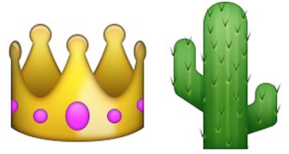
Корона, кактус, мигалка, груша или руки – это картинки официальных аккаунтов известных людей. Не важно, какой значок вы видите, вы нашли настоящую снапзвезду. Поздравляю!
Шаг 3. Настройте личные предпочтения
Перед тем как начать пользоваться Snapchat в полную силу, проверьте свои настройки. Для этого нажмите сначала на «привидение» в верхней панели в центре, а затем – на шестеренку в правом верхнем углу.

Тут вы можете обновить личные данные, выбрать, кто может отправлять вам снапы и просматривать ваши истории (подробнее о них мы поговорим ниже).
Если вы не хотите, чтобы ваши друзья могли найти вас по номеру телефона, эту функцию можно отключить. Перейдите в меню настроек в раздел «Номер телефона» и снимите отметку.
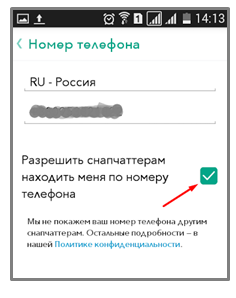
Активация полезных сервисов
Если вы нажмете «Настроить» в разделе «Полезные сервисы», вы увидите несколько бонусов, которые можно включить: фильтры и режим путешествия. Но они требуют доступа к вашим геоданным:
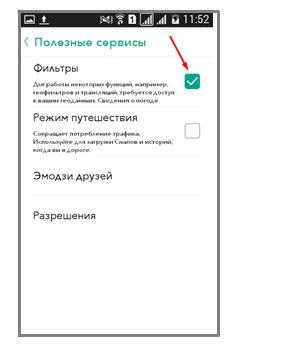
Шаг 4. Создайте снап
Сделать снап довольно просто. Snapchat автоматически активирует камеру телефона. Чтобы настроить фокус, нажмите где-нибудь на экране. Теперь:
- Нажмите и отпустите кружочек внизу экрана, чтобы сделать крутой снимок;
- Нажмите и удерживайте, чтобы записать интересное видео.
Если вы хотите переключиться между внешней и фронтальной камерой, нажмите на значок фотоаппарата в верхнем правом углу или дважды кликните по экрану:

Если вашей фотографии не хватает света, и вы хотите использовать вспышку, нажмите на верхний левый угол:

Шаг 5. Добавьте эффекты
Снапчат предлагает поработать с вашими фото- и видеошедеврами. Добавить фильтры, подписи, эффекты. С их помощью ваши снапы становятся красивыми, забавными, весёлыми.
Добавьте подпись
Подпишите ваше фото. Для этого нажмите «Т» вверху экрана:

Задайте интересный вопрос подписчикам, поделитесь своими мыслями с ними. Это добавит смысла вашему сообщению, подтолкнет к общению:

Вы можете изменить цвет, размер шрифта, размещение текста. Для этого ещё раз нажмите на «Т»:

Дорисуйте
Нажмите на карандаш вверху экрана и добавьте забавные рисуночки к своему снапу. Вы можете выбрать любой цвет и создать шедевр. Поводите по экрану слева направо, чтобы добавить цветов в палитру:
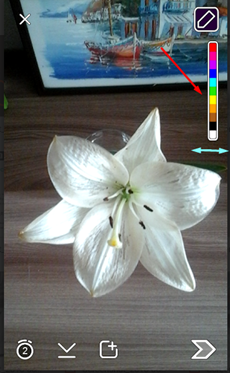
Добавьте стикер или смайлик
Третий значок вверху экрана позволяет добавить вам готовый стикер или смайлик. Задайте настроение вашего снапа:

Добавьте эффектов
Хотите, чтобы ваш блокбастер был похож на чёрно-белое кино? Пролистайте эффекты до чёрно-белого фильтра. Для этого запишите видео/ сделайте снимок. Потом проведите пальцем по экрану слева направо. Вы увидите большое количество эффектов, которые можно использовать.
Если вы разрешите приложению определять ваше местоположение, сможете использовать местные фильтры. Например, время или температуру на улице, название города или забавные картинки.

Вы можете использовать несколько эффектов одновременно. Для этого:
- Сделайте фото;
- Пролистайте вправо и выберите первый эффект;
- Одним пальцем удерживайте его на экране, а вторым прокрутите до следующего фильтра.
Добавьте линзы
Линзы – самая интересная фишка Snapchat. Эта функция доступна на операционных системах Android 5 и выше и iOS. Чтобы дорисовать себе забавную мордашку:
- Включите фронтальную камеру;
- Зажмите экран в зоне лица, пока не появится сеточка:
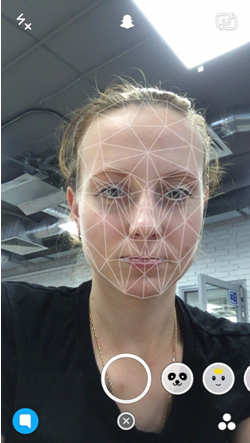
- Выберите смешную линзу:

Видеоэффекты
Вы можете поработать со скоростью вашего видео. Для этого:
- Запишите видеоролик;
- Пролистайте эффекты и выберите скорость, с которой подписчики будут слушать ваш доклад о секретах ядерной физики. Вы можете задать режим, в котором ваше видео будет воспроизводиться задом наперёд. Экспериментируйте!
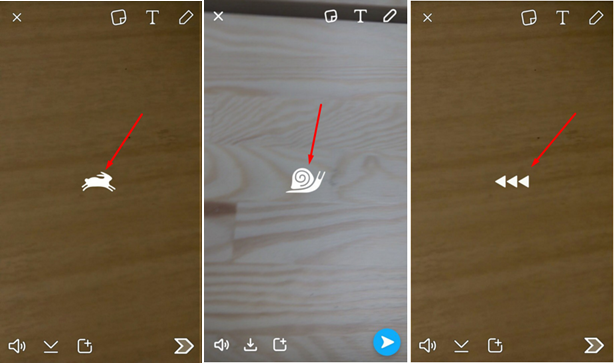
Шаг 6. Поделитесь вашим снапом со всем миром!
Пусть о вашем таланте фотохудожника и видеорежиссёра узнает весь мир! Чтобы поделиться снапшедевром:
- Задайте время, на протяжении которого люди смогут наслаждаться вашим творчеством. Для этого нажмите на таймер в углу экрана.

2. Выберите, кто сможет увидеть вашу работу:
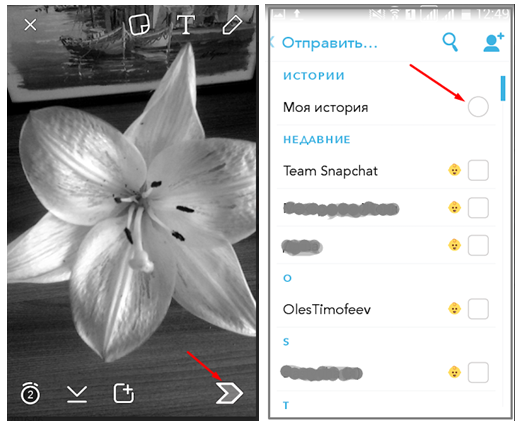
Если вы нажмете отправить в «Мои истории», то ваш снап смогут посмотреть все подписчики неограниченное количество раз на протяжении 24 часов.
Если вы хотите отправить одному другу, выберите его из списка контактов.
Но помните, он сможет просмотреть ваше сообщение всего 1 раз, после чего оно исчезнет без следа.
Шаг 7. Получайте снапы, смотрите истории
Когда вы получите снап, увидите значок в нижней части экрана:

Когда вы нажмёте на него, увидите, от кого пришло послание. Перед вами появятся разные значки:
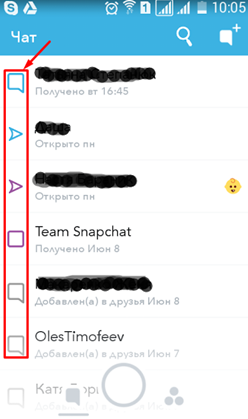
Что они означают? А вот что:

вы отправляете сообщение без звука;

отправляется сообщение со звуком;
вы отправляете текстовое сообщение.
Если вы видите такие же треугольники пустыми, значит, друг открыл ваше сообщение.

вы получили 1 или несколько сообщений без звука;

вы получили несколько звуковых сообщений;

вы получили несколько текстовых сообщений.
Если квадратик пустой, вы открыли и просмотрели сообщение.

с вашего сообщения без звука был сделан скриншот;

с вашего сообщения со звуком был сделан скриншот;

ваше текстовое сообщение было сфотографировано.
Если кто-то из друзей поделится новой историей, вы увидите такой фиолетовый значок:

Если вы решите сделать скриншот снапа друга, он получит уведомление.
Шаг 8. Общайтесь с друзьями в реальном времени
Выберите значок чата внизу экрана:

Проведите по имени друга, вам откроется поле для чата:

Вы можете писать сообщения, звонить, общаться через видеосвязь или обмениваться фотографиями.
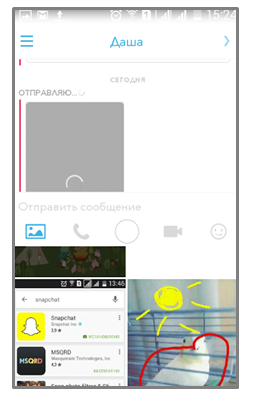
Как только вы выйдите из чата, история сообщений исчезнет навсегда.
Заключение
Snapchat – интересное приложение для общения с друзьями и подписчиками. Теперь у вас не возникнет вопросов, как пользоваться Snapchat на iPhone или на Аndroid (если есть, пишите в комментариях).
Готовлю для вас еще целую порцию контента про Snapchat. Подписывайтесь на профиль Olestimofeev и следите за новыми крутыми фишками, как использовать Снапчат для общения и бизнеса.
Ставьте лайк, если статья была вам полезной!
И прямо сейчас читайте пост об эффектах Snapchat. Вы узнаете 7 секретов от профи, которые сделают ваши снапы запоминающимися!
К Snapchat я подходил раз 10. Не шучу! Снова и снова пытался понять, что это такое, зачем это странное приложение кому-то нужно и, главное, почему оно растёт стремительнее остальных продуктов и стоит 15 миллиардов долларов. Я решил досконально разобраться с этим явлением, поймать волну и попробовать получить удовольствие. Если миллионы могут, то почему я не могу? Так и вышло у меня написать это огромное руководство, после прочтения которого у вас нет шансов не понять. Увидимся в Snapchat! 😉
Что такое Snapchat (краткая версия)
Snapchat — это мессенджер, который работает на iOS и Android. Ключевой его функцией является самоуничтожение присланных сообщений.
Что такое Snapchat (версия подлиннее)
Snapchat — это приложение в стиле дзена. Вот что о дзене говорит «Википедия»:
В широком смысле дзен — это школа мистического созерцания.
Созерцание и невозможность удержать — это про Snapchat на 100%! Основа основ тут то, что вы отправляете друзьям сообщения, которые после просмотра самоуничтожаются. Вы не просматриваете их, вы их созерцаете точно так же, как буддист созерцает окружающую его действительность, не пытаясь её зафиксировать или изменить. Сообщения в Snapchat — это видео, фото и текст. Упор, разумеется, сделан на видео.
Фото и видео можно всячески редактировать, и они могут быть только вертикальными (слышу вой «специалистов» с YouTube). Отправляемый контент не забивает память телефона, не хранится без вашего ведома, не остаётся и в телефоне получателя.
Общение в Snapchat может быть как тет-а-тет, так и вещательным на всех подписчиков. Тут нет лайков (их нет как класса), числа подписчиков, комментариев. Это мессенджер в первую очередь.
В Snapchat самый нелогичный из виденных вами интерфейсов. Он совсем другой, и почти никакой предыдущий опыт с VK, Facebook*, Instagram*, Twitter, Telegram, WhatsApp и Ко вам не поможет. Но пользователи считают интерфейс Snapchat самым удобным и приятным. Полюбив это приложение, вы будете думать так же. Я убедился в этом после недели использования. Не вру.
Ещё тут нет:
- импорта контактов;
- кросс-постинга;
- перегрузки фолловеров из других сетей;
- фильтров в классическом понимании;
- отправки фото и видео из Camera Roll;
- профилей пользователей;
- веб-части и других интеграций во что бы то ни было;
- версии для Windows Phone.
А теперь обо всём по порядку. Вот схематическое изображение всего, что происходит в Snapchat: навигация и предназначение окон.
При запуске мессенджера вы всегда попадаете на камеру. Если переходите по уведомлению, то попадаете в соответствующий раздел, минуя камеру. Камера — это самое функциональное, что есть в Snapchat. Расскажем о ней подробно.
Камера
Камера является центральным элементом приложения, и тут вы можете делать фото и видео для отправки контактам или для наполнения своей истории. Возможности камеры Snapchat я решил показать, так как словами передать это довольно трудно…
Если вам нужно удалить стикер или текст, то просто сделайте так:
У камеры есть возможность сразу же отправить созданный «шедевр» одному или нескольким контактам из списка.
История
Большинство пользователей наполняют свою историю. История — это подобие ленты в любой социальной сети. В ней ваши фотографии и видео хранятся 24 часа, а потом удаляются. Вот как выглядит история моих контактов:
Главное — это «пицца» на аватарках. Она показывает время, через которое история пользователя будет уничтожена. Грубо говоря, каждое сообщение живёт всего сутки. Как только пройдут 24 часа для каждого отдельного сообщения, история будет уничтожена целиком.
Просмотр истории — это самое крутое. 🙂 Вы можете смотреть видео и картинки заданное автором при постинге время, а можете просто касаться экрана и переходить к следующему элементу. Вот как это выглядит:
Что касается вашей истории, то вы можете разложить её на сюжеты (нажатие на три точки) или скачать всё одним махом в Camera Roll. Если у вас там несколько видео и фото, то все они будут сохранены отдельными файлами. Вы можете нажать на глазок с цифрой рядом с элементами истории и увидеть, кто именно просмотрел ваше творчество.
Сохранять истории и элементы историй ваших контактов вы, разумеется, не можете.
Сделав двойной тап на видео или фото, можно ответить пользователю. Это будет не комментарий, а личное сообщение. Помните же, что Snapchat — это в первую очередь мессенджер?
Discover, или Контент 3.0
В Snapchat есть не только пользовательский контент, но и загончик избранных медиа. Тут BuzzFeed, National Geographic, People, Vice и многие другие. Читать их можно произвольно. Это те же самые ежедневные истории, но сделанные гораздо круче пользовательских каляк-маляк. Кажется, что это какой-то особенный стиль новых медиа, и выглядит это весьма круто. Успеваешь посмотреть за считаные секунды кучу всего, пусть даже всё это пока что хлам. 🙂
То есть вы открываете любимые медиа (ну, кроме Лайфхакера, конечно), изучаете их визуализированные обложки к статьям и перемещаетесь между ними свайпами или простыми касаниями экрана. Под обложками могут быть текстовые статьи или видео, как в примере выше у BuzzFeed. Понравившуюся вам обложку можно переслать своему контакту, предварительно нарисовав что-то своё. Вы не можете публиковать контент из Discover в вашу историю. Потому что это же ваша история! Будьте добры постараться сами!
Сообщения
Главное правило сообщений — они удаляются сразу же после прочтения! Если вы открыли видео от товарища, но было шумно и вы ничего не услышали, то больше ничего и не услышите. То же самое и с текстом. Кстати, высшей формой признания на Snapchat является скриншот вашего сообщения, о котором вы узнаете из оповещения. Это тут такая форма лайка.
Но есть один лайфхак: если подержать на сообщении палец, то оно защищается и не пропадает, пока вы его не освободите от своей протекции.
Но самое интересное — это иконки, которые стоят рядом с именами контактов в чат-разделе. Они действительно что-то означают, но догадаться, что именно, совершенно нереально с наскока.
Иконки статуса отправки
— сообщение без звука.
— сообщение со звуком.
— текстовое сообщение.
Иконки статуса открытия
— друг открыл сообщение без звука.
— друг открыл сообщение со звуком.
— друг открыл текстовое сообщение.
— друг открыл сообщение с деньгами (только для США).
Иконки статуса получения
— вы получили одно или несколько сообщений без звука.
— вы получили одно или несколько сообщений со звуком.
— вы получили одно или несколько текстовых сообщений.
Иконки статуса просмотра
— отправленное сообщение без звука было просмотрено.
— отправленное сообщение со звуком было просмотрено.
— текстовое сообщение было просмотрено.
— сообщение любого вида ожидает своей очереди и может быть удалено.
Иконки скриншотов
— скриншот был сделан с вашего сообщения со звуком.
— скриншот был сделан с вашего сообщения без звука.
— скриншот был сделан с текстового сообщения.
Профиль, добавление и удаление друзей
Свой профиль вы можете найти из режима камеры, просто свайпнув её вниз.
Добавить меня в друзья можно, просто отсканировав код при помощи камеры Snapchat. Попробуйте, работает очень круто. Наводите камеру, удерживаете палец на коде — и бам, мы друзья!
Удалить друзей тоже просто. Найдите имя друга в списке контактов или в списке историй, подержите палец на нём, а потом нажмите в появившемся окошке на шестерёнку и удалите.
Выводы
Итак, что же мы имеем в сухом остатке? Кому нужно попробовать приложение и почему оно лучше, чем всё, что у нас есть сейчас?
- Начинать просто. Тут нет числа фолловеров, нет лайков и нет комментариев. Тут вы, только что зарегистрировавший аккаунт, и какая-нибудь Instagram*-киса ничем не отличаетесь для того, кто вас добавляет. Всё решает креативный и качественный контент. Сильнее старайтесь, и у вас будет своя аудитория. Её вы можете измерять просмотрами ваших историй, которые видите только вы. Никакие цифры не мешают людям воспринимать вас всерьёз на первом этапе.
- Безопасность. Сообщения действительно удаляются сразу же после прочтения. Никто не найдёт в вашем телефоне и в своём Camera Roll ваши вчерашние не очень удачные или откровенно стрёмные фотографии, как это происходит почти со всеми современными мессенджерами. Если кто-то сделает скриншот экрана, то вы будете знать об этом и сможете попросить человека не шарить «контент» далее. Слать пьяные SMS в Snapchat безопаснее в разы!
- Скорость. У меня, конечно, далеко не самый старый телефон, и Snapchat на нём работает без задержек. Но он точно так же работает на Android-смартфонах за 100 долларов. Это не редкость для современных мессенджеров, но тут видео и все эти свистелки… И всё же Snapchat летает!
- Дзен. Смотрите самое начало, если пропустили.
Так почему бы вам не дать Snapchat шанс? Вдруг понравится? Да и безопаснее будет!
*Деятельность Meta Platforms Inc. и принадлежащих ей социальных сетей Facebook и Instagram запрещена на территории РФ.
Как пользоваться снапчатом – основные правила настройки и пользования
Этот сервис появился 6 лет назад как проект студентов и сразу же стал предметом насмешек преподавателей. Уже через 2 года после старта программы количество отправленных с ее помощью фото насчитывало более 780 миллионов. В чем популярность сервиса? Как пользоваться снапчатом? На эти вопросы есть простые ответы.
Снапчат – что это?
Приложение снапчат – это программа, которая позволяет меняться моментальными фотографиями и видео. Популярность ей принесла оригинальная особенность: эти материалы исчезают из базы мессенджера и телефона того, кому были адресованы, сразу после того, как их просмотрели. На просмотр отводится до 10 секунд, на усмотрение отправителя. Сегодня этим приложением пользуются более 200 миллионов человек. Что вызвало такую популярность?
- Все материалы свежие и актуальные.
- Высокая скорость обмена.
- Наличие оригинальных спецэффектов, и их количество постоянно увеличивается.
Как зарегистрироваться в снапчате?
У многих новичков возникает проблема: не получается зарегистрироваться в снапчате. Что нужно делать? Пошаговая инструкция:
- Написать электронный адрес, пароль и данные о рождении. Советуют указать возраст старше 21 года.
- Подобрать уникальное имя, по которому вас можно найти в интернете.
- Дать доступ к контактам.
Как настроить снапчат?
Поскольку снапчат создавался для развлечений, первый вопрос, которым задаются юзеры: как в снапчате включить эффекты? Рассмотрим самые популярные. Эффект линз:
- Войти в приложение, провести пальцем по экрану, нажать на «настройки», потом – на «полезные сервисы».
- Нажать надпись «настроить» и поставить значок возле пункта наложения эффектов.
- Проверить, работает ли функция определения, активировать фронтальную камеру, нажав на ее значок.
- Навести на лицо, нажать и держать до появления сетки на экране, выбрать один из предложенных вариантов линз. Они расположены внизу экрана.
- Снимок получится, если нажать на выбранную линзу, в кружочке с цифрой, который возникнет после съемки, проставить время просмотра.
- Кадр можно отправить другу, нажав на значок плюс, там выбрать из списка адресата. Чтобы опубликовать в открытом доступе, провести пальцем по синей стрелочке, расположенной вверху.
Эффект фильтра. Это надписи, символы, рисунки и линии, чтобы пользоваться им, надо обновить последнюю версию снапчата. Дальнейшие шаги:
- Активировать фильтры в главном меню, надо нажать на значок приведения в центре экрана.
- Зайти в настройки приложения, это знак шестеренки, расположенный справа, там отметить «управление», потом – функцию «фильтры».
- Определить местоположение. В айфоне для этого надо зайти в пункт «приватность». В устройстве на основе андроида есть пункт «местоположение».
- Сделать фото, нажав на центр экрана, отметить время просмотра.
- Добавить фильтры.
Рассмотрим варианты фильтров, их можно применять, накладывая друг на друга:
- Геофильтры, чтобы выбрать место на планете;
- Видеофильтры – обратное воспроизведение Rewind;
- Фильтры данных: число, скорость вашего передвижения.
- Цветовые фильтры: черно-белый, устаряющий или фотошоп.
Снапчат – как пользоваться?
Как работать в снапчате – инструкция:
- Зарегистрироваться в системе.
- Когда попали на основной экран, в его центре появится кнопка или большой круг.
- Чтобы сделать снимок, надо на нее надавить. Для видео клавишу требуется придерживать.
- Можно использовать вспышку – значок молнии.
- Иконка-квадратик внизу экрана при нажатии открывает доступ к чату.
- Выставляется время показа.
- Нажав на знак со стрелочкой, можно сохранить фотографию в памяти.
- Крестик в верхнем левом углу экрана вернет в режим съемки. Знак «Т» поможет ввести текст, а функция карандаш дорисует на фото дополнительное изображение.
- Чтобы отправить прикол друзьям, нужно нажать на стрелочку справа и перейти к выбору адресата. Проставить значок напротив выбранных и надавить на стрелочку внизу.
Как пользоваться снапчатом на андроид?
Если в снапчате нет эффектов, необходимо обновить версию до последней. Программа снапчат успешно используется в устройствах на базе андроидов. Как ею пользоваться?
- Загрузить снапчат на смартфон, установить и открыть программу.
- Нажать кнопку «зарегистрировать учетную запись», указать свои данные.
- Перейти в «фот» главного меню, нажать на круг в центре экрана, чтобы получить фото.
- Если хочется добавить эффектов, нужно зайти в настройки – значок шестеренки, выбрать «полезные сервисы», отметить пункт «фильтр».
- Активировать свое местоположение в настройках, есть иконка с таким названием.
- Выбрать на экране камеру основную или фронтальную, держать кадр на изображении, пока панель фотоэффектов не откроется.
Как пользоваться снапчатом на айфоне?
Как пользоваться снапчатом на других устройствах – схема действий одинаковая:
- Нажать круглую в центре экрана – для фотографии, если нужно видео – удерживать ее, пока снимаешь.
- Надавить пальцем на среднюю иконку, и снэп зафиксируется в истории устройства.
- Отметить время просмотра, это кружок с цифрами слева внизу экрана.
- Чтобы отправить фото другу, нажать стрелочку внизу с правой стороны и отметить имена в списке.
Сделать эффекты в снапчат на айфон очень легко:
- В главном меню выбрать камеру, нажать на свое лицо на экране, пока не возникнет сетка.
- Линзы появятся в виде смайликов внизу экрана, можно попробовать каждый из них. Для этого надо провести по ним пальцем.
- Цвет надписи можно изменить, если нажать на палитру с левой стороны и выбрать нужный цвет. Слова можно записать и наискосок, для этого нужно коснуться экранчика, чтобы убрать клавиатуру, потом прижать палец к надписи и покрутить ее.
Почему снапчат не работает?
Если в снапчате не работают эффекты, нужно:
- проверить версию, она должна быть старше 5.0.5;
- сменить освещение изображения, для сканирования в снапчат качество должно быть четким.
Часто пользователи задают вопрос: почему в снапчате не работают линзы? Чтобы разобраться в этом, необходимо:
- Проверить, совместим ли ваш айфон или айпад со снапчатом, для этого надо перезапустить или переустановить приложение.
- Посмотреть, есть ли включение автообновлений, надо войти в «полезные сервисы» и нажать «настроить», там отметить значком пункт «фильтры».
Как удалить аккаунт в снапчате?
Поскольку хозяева сервера не приветствуют уменьшение количества участников, вопрос «как удалиться из снапчата?» очень актуален. Ваши действия:
- Зайти на страницу Snapchat с помощью компьютера.
- Нажать на «Support», эту функцию можно найти внизу домашней страницы.
- Далее перейти поэтапно по ссылкам “Learning the Basics”, “Account Settings” и “Delete an account».
Статьи по теме:

Что такое сервер – понятно не каждому человеку. На деле же он представляет собой очень мощный компьютер, который помогает людям в общении, работе, в хранении документов или в получении какой-либо важной информации, а также в ряде других вопросах. |
Моральный вред – ущерб, причиненный одним человеком другому и повлекший нравственные и физические страдания. Он сказывается на психике и здоровье потерпевшего, поэтому должен быть компенсирован посредством материальной выплаты или реабилитации в суде. |

Что такое Андроид – известно многим владельцам современных мобильных телефонов, но что представляет собой эта операционная система, и как с ней работать, помогут разобраться уроки для новичков, которые дают опытные специалисты. |

Информация о том, что делать, если телефон упал в воду, коснулась многих. Полезные советы помогут сохранить мобильное устройство и продлить его работоспособность, даже после такого случая. Главное – следовать указаниям и не заниматься самодеятельностью. |